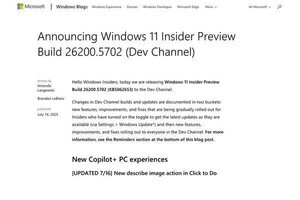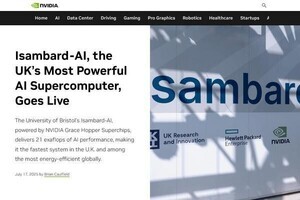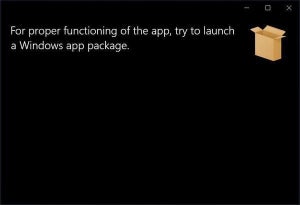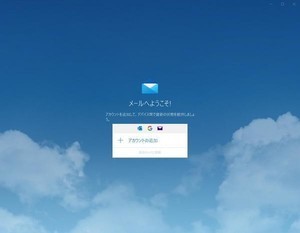バッテリーの状態を調べる
ノートPCに搭載されているバッテリーの詳細情報や、バッテリーの現在の状況、最近の使用状況などは、次のコマンドで確認することができる。
バッテリーの詳細情報を確認するコマンド
powercfg /batteryreport
このコマンドを実行すると、上記のスクリーンショットのように、バッテリーの状況を出力したレポート(HTMLファイル)が出力される。このレポートを見ることで、ノートPCに搭載されているバッテリーの種類や充電容量、現在の状況などを知ることができる。
購入してからかなり使い込んでいるのであれば、すでに充電容量が減っていることがわかるだろう。購入したばかりのノートPCなら充電容量が100%かそれに近い値を示しているはずだ。
バッテリーの寿命を延ばす:快適な温度で使う
リチウムイオンバッテリーの劣化は温度に関連している。暑すぎる環境や寒すぎる環境で使うと、劣化が早まると言われている。人間が快適だと感じる温度は、リチウムイオンバッテリーにとっても適していることが多い。暑すぎる環境や寒すぎる環境での使用を避けることで、リチウムイオンバッテリーの劣化を遅くすることが可能だ。同様に、置いておく場所も快適な温度の場所を選ぼう。
ノートPCによっては、PC自体の温度が高くなるものがある。この状態はバッテリーにとってよくない。据え置きで使っているのであれば、ノートPC向けの冷却台を使うなどして、温度を下げることを試みるのもよいだろう。
バッテリーの寿命を延ばす:充電しない
リチウムイオンバッテリーは充電することで寿命が縮まる。つまり、本末転倒な話ではあるが、リチウムイオンバッテリーは充電しなければ長持ちさせることができるのだ。バッテリーでの駆動を減らして、バッテリーが使われないようにして充電を減らすことができれば、バッテリー寿命を延ばすことができるわけである。
例えば、AC電源に接続している間は、バッテリーからの給電ではなく、AC電源からの給電で動作すればよい(この辺りの動きはハードウェアに依存するのだが、最近のモデルはこうした機能が提供されていると考えておいてよいと思う)。
バッテリーの寿命を延ばす:100%や0%の状態を維持しない
リチウムイオンバッテリーは100%充電された状態や、すべて使い切った0%の状態で維持すると劣化を早めると言われている。充電が減っていると不安になるので100%をキープしたくなるが、物理的な特性で100%を維持していると劣化が早まるのだ。
どの程度の充電状態でキープするのがよいかの指針はいくつかあるが、およそ20%から80%の間で使っているとよいと言われている。
そんなこと言っても、AC電源に接続したらは100%をキープしてしまうではないか、と思うかもしれない。確かにデフォルトではそうなっている。しかし、ノートPCによっては充電上限を80%にするとか70%までにするといった設定が可能なタイプもあるのだ。こうしたモデルを使っているならラッキーだ。
特にテレワークでAC電源にさしっぱなしという使い方をしている場合、バッテリーが充電されている必要性は薄いのだから、バッテリーを50%程度を目処に保つといったように、バッテリーの延命に振り切った設定をするのも十分ありなのだ。